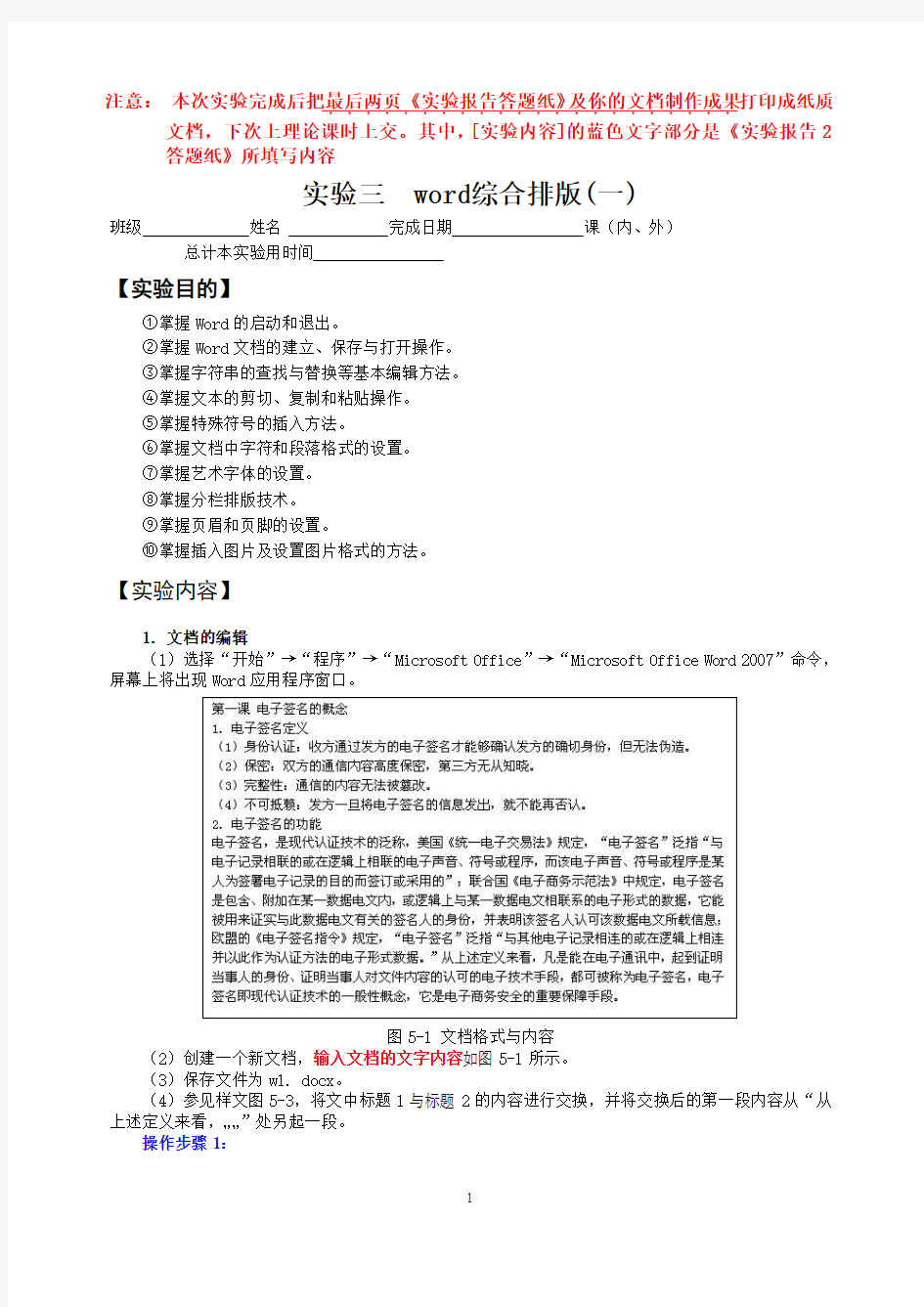
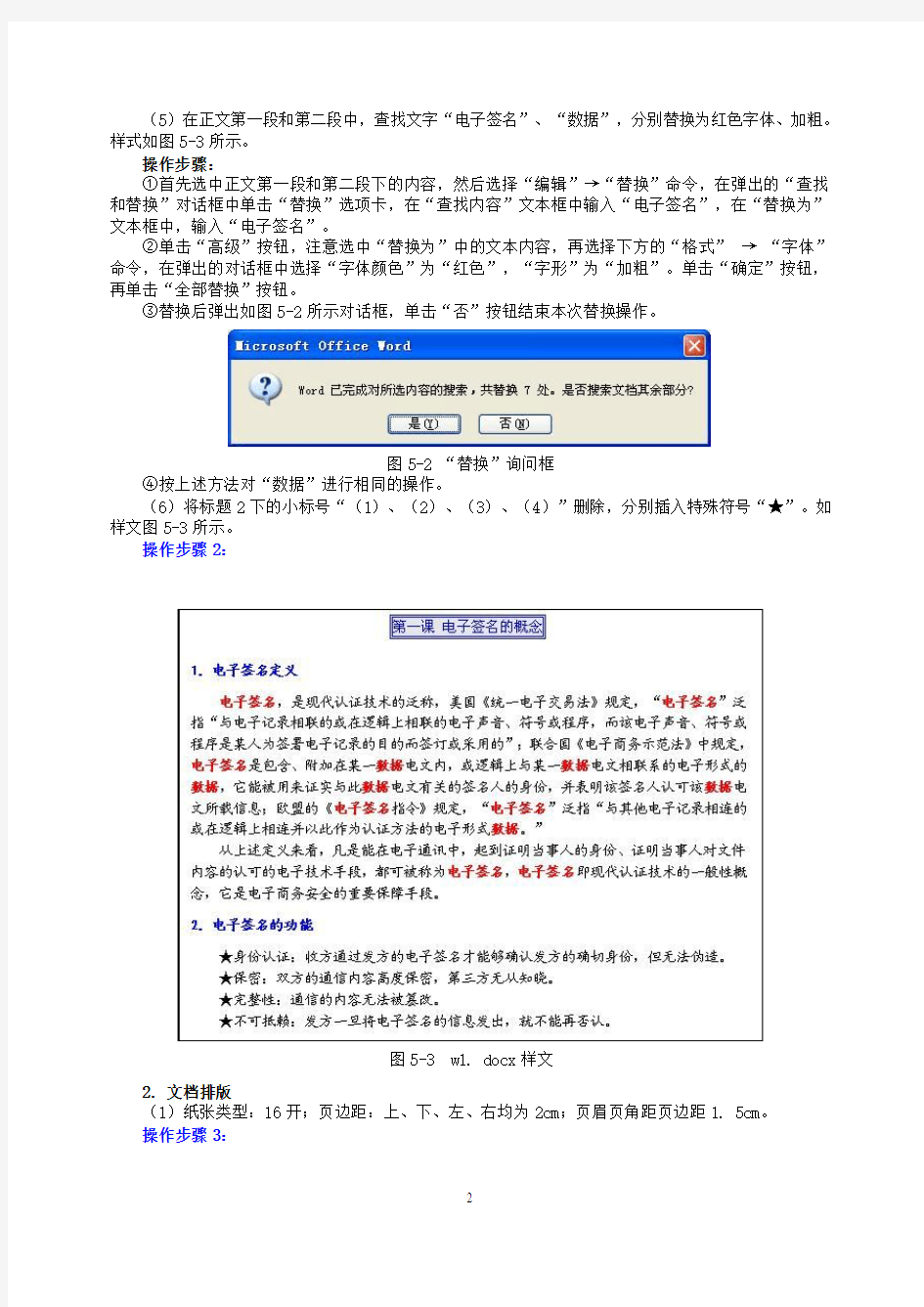
注意:本次实验完成后把最后两页《实验报告答题纸》
.........打印成纸质
.............及你的文档制作成果文档,下次上理论课时上交。其中,[实验内容]的蓝色文字部分是《实验报告2答题纸》所填写内容
实验三 word综合排版(一)
班级姓名完成日期课(内、外)
总计本实验用时间
【实验目的】
①掌握Word的启动和退出。
②掌握Word文档的建立、保存与打开操作。
③掌握字符串的查找与替换等基本编辑方法。
④掌握文本的剪切、复制和粘贴操作。
⑤掌握特殊符号的插入方法。
⑥掌握文档中字符和段落格式的设置。
⑦掌握艺术字体的设置。
⑧掌握分栏排版技术。
⑨掌握页眉和页脚的设置。
⑩掌握插入图片及设置图片格式的方法。
【实验内容】
1. 文档的编辑
(1)选择“开始”→“程序”→“Microsoft Office”→“Microsoft Office Word 2007”命令,屏幕上将出现Word应用程序窗口。
图5-1 文档格式与内容
(2)创建一个新文档,输入文档的文字内容如图5-1所示。
(3)保存文件为w1. docx。
(4)参见样文图5-3,将文中标题1与标题2的内容进行交换,并将交换后的第一段内容从“从上述定义来看,……”处另起一段。
操作步骤1:
(5)在正文第一段和第二段中,查找文字“电子签名”、“数据”,分别替换为红色字体、加粗。样式如图5-3所示。
操作步骤:
①首先选中正文第一段和第二段下的内容,然后选择“编辑”→“替换”命令,在弹出的“查找和替换”对话框中单击“替换”选项卡,在“查找内容”文本框中输入“电子签名”,在“替换为”文本框中,输入“电子签名”。
②单击“高级”按钮,注意选中“替换为”中的文本内容,再选择下方的“格式”→“字体”命令,在弹出的对话框中选择“字体颜色”为“红色”,“字形”为“加粗”。单击“确定”按钮,再单击“全部替换”按钮。
③替换后弹出如图5-2所示对话框,单击“否”按钮结束本次替换操作。
图5-2 “替换”询问框
④按上述方法对“数据”进行相同的操作。
(6)将标题2下的小标号“(1)、(2)、(3)、(4)”删除,分别插入特殊符号“★”。如样文图5-3所示。
操作步骤2:
图5-3 w1. docx样文
2. 文档排版
(1)纸张类型:16开;页边距:上、下、左、右均为2cm;页眉页角距页边距1. 5cm。
操作步骤3:
(2)将大标题居中,字体颜色为蓝色,添加蓝色双线边框为-10%灰色底纹。如样文图5-3所示。
操作步骤:
选择“开始”→“段落”→“边框和底纹”命令,在弹出的对话框中完成。注意在“应用于”下拉按钮中选中“文字”。
(3)将小标题(1.、2.)设为首行无缩进、楷体五号字、蓝色、加粗、两端对齐,段前、段后各0. 5行。其余部分设置为楷体五号字,首行缩进2字符,两端对齐。
操作步骤4:
(4)将当前文档以文件名“w1. docx”存盘。
操作步骤5:
3. 图文混排
(1)设置页眉页脚。页眉输入文字“电子签名”;隶书、五号、居右。页脚输入“共1页”;隶书、五号、居中。
操作提示:
选择“插入”→“页眉和页脚”命令,弹出相应对话框,设置页脚时,单击工具栏左侧的“插入自动图文集”下拉按钮,从中选择“第X页共Y页”命令,之后删除“第X页”文字。
(2)删除文中原有大标题,添加艺术字“电子签名”作为文章标题,艺术字样式为第三行第四列,字体隶书、36号字、环绕方式为上下型、相对于页面水平居中。
操作提示:
“相对于页面水平居中”操作,在“设置艺术字格式”对话框中的“版式”下的“图片位置”中设置。
(3)对正文第一段和第二段内容,设置为悬挂缩进2字符、宋体、小四号字。
操作提示:
选择“插入”→“段落”命令,在弹出的“段落”对话框的“缩进和间距”选项卡中单击“特殊格式”下拉按钮,选择“悬挂缩进”。
(4)将第一段正文分成均匀两栏显示,中间有分隔线。如图7-1所示。
操作步骤6:
(5)设置第一段正文首字下沉,字体为隶书,下沉行数3行,距正文0. 2cm。
操作步骤7:
(6)设置第二段段前距0. 5行。
操作步骤8:
(7)在右栏中插入剪贴画:“人物”类中第二个,设置图片环绕方式为“四周型”,图片大小高度、宽度均为3cm,图片位置水平距页边距右侧8. 7cm,垂直距段落下侧2cm。
操作提示:
右击图片,在弹出的快捷菜单中选择“设置图片格式”命令,在弹出的对话框中进行选项设置。
(8)在文件末尾绘制如图7-1所示的印章。艺术字样式为第三行第一列,楷体、36号字、红色,字形为第二行第一列的上弯弧,印章圆形的高度和宽度均为3cm,填充“无色”,线条为6磅、红色,调整两图并组合。(注:印章内的内容须为自己的姓名)
操作步骤9:
(9)完成上述所有操作后,将文件以“w3. docx”文件名保存。
图7-1 w3.do cx文档排版样文
实验报告答题纸
实验三 word综合排版(一)
学号:姓名:成绩:
学院(系):专业:班级:
一、实验目的
①掌握Word的启动和退出。
②掌握Word文档的建立、保存与打开操作。
③掌握字符串的查找与替换等基本编辑方法。
④掌握文本的剪切、复制和粘贴操作。
⑤掌握特殊符号的插入方法。
⑥掌握文档中字符和段落格式的设置。
⑦掌握艺术字体的设置。
⑧掌握分栏排版技术。
⑨掌握页眉和页脚的设置。
⑩掌握插入图片及设置图片格式的方法。
二、实验内容和步骤(请将前4页实验内容中,要求你填写的操作步骤填于此处,并将该实验报告
....3.
答题纸及你排版
....在下次理论课以纸质形式上交)
.......制作
..后的文档
操作步骤1:(参见样文图5-3,将文中标题1与标题2的内容进行交换,并将交换后的第一段内容从“从上述定义来看,……”处另起一段)
操作步骤2:(将标题2下的小标号“(1)、(2)、(3)、(4)”删除,分别插入特殊符号“★”)操作步骤3:(纸张类型:16开;页边距:上、下、左、右均为2cm;页眉页角距页边距1. 5cm)
操作步骤4:(将小标题(1.、2.)设为首行无缩进、楷体五号字、蓝色、加粗、两端对齐,段前、段后各0. 5行。其余部分设置为楷体五号字,首行缩进2字符,两端对齐)
操作步骤5:(将当前文档以文件名“w1. docx”存盘)
操作步骤6:(将第一段正文分成均匀两栏显示,中间有分隔线)
操作步骤7:(设置第一段正文首字下沉,字体为隶书,下沉行数3行,距正文0. 2cm)
操作步骤8:(设置第二段段前距0. 5行)
操作步骤9:(在文件末尾绘制如图7-1所示的印章。艺术字样式为第三行第一列,楷体、36号字、红色,字形为第二行第一列的上弯弧,印章圆形的高度和宽度均为3cm,填充“无色”,线条为6磅、红色,调整两图并组合)(注:印章内的内容须为自己的姓名)
【实验心得与体会】
Word高级排版技巧 一、使用样式统一文档风格 样式的作用 样式就是应用于文档中的文本、表格和列表的一套格式特征,它能迅速改变文档的外观。当应用样式时,可以在一个简单的任务中应用一组格式。 例如,无需采用三个独立的步骤来将标题样式定为 16 pt、Arial 字体、居中对齐,只需应用“标题”样式即可获得相同效果。 用户可以创建或应用下列类型的样式: 段落样式控制段落外观的所有方面,如文本对齐、制表位、行间距和边框等,也可能包括字符格式。 字符样式影响段落内选定文字的外观,例如文字的字体、字号、加粗及倾斜格式。 表格样式可为表格的边框、阴影、对齐方式和字体提供一致的外观。 列表样式可为列表应用相似的对齐方式、编号或项目符号字符以及字体。 使用样式的关键操作 对文字应用不同的样式 如果要改变文字的样式,可应用已有的样式,又称为内置样式。如果找不到具有所需特征的样式,可以创建新的样式,然后再应用。 修改样式 若要快速的更改具有特定样式的所有文本,可以重新定义样式。例如,如果主标题是 14 磅、Arial 字体、左对齐并且加粗,但您后来决定将其改为 16 磅、Arial Narrow 字体并且居中,那么您不必重新设置文档中每一个主标题的格式,而只需改变对应样式的属性就可以了。 请注意,如果改变了文档中基准样式的某项格式设置,文档中基于此基准样式的所有样式都将反映出这种修改。 也可让 Microsoft Word 自动修改样式,即由 Word 检测是否更改了包含样式的文本的格式,如有改动,则自动更新此样式。Word 自动更新样式时,所有具有此样式的文本的格式都将更新,以便与您对文本格式所做的改动保持一致。建议应用过样式的用户使用自动更新样式。 指定后续段落的样式,将使新产生的段落继承上一段落的样式。 制定段落的大纲级别将有助于使用文档结构图、大纲视图,生成文档目录。 使用“样式库”预览和应用不同的样式 如果要应用来自其他模板的样式,您可以使用“样式库”来查看整篇文档的效果。然后,您可以根据需要,直接从样式库中应用样式。您也可以查看显示选定模板中的样式的示例文档,或者查看模板中使用的样式的列表。 将样式保存在自定义模版中 任何 Microsoft Word 文档都是以模板为基础的。模板决定文档的基本结构和文档设置,例如,自动图文集词条、字体、快捷键指定方案、宏、菜单、页面设置、特殊格式和样式。 共用模板包括 Normal 模板,所含设置适用于所有文档。文档模板(例如“模板”对话框中的备忘录和传真模板)所含设置仅适用于以该模板为基础的文档。 二、查找与替换的高级功能 使用 Microsoft Word 可以查找和替换文字、格式、段落标记、分页符和其他项目。可以使用通配符和代码来扩展搜索。 使用通配符查找和替换 例如,可用星号 (*) 通配符搜索字符串(使用“s*d”将找到“sad”和“started”)。
第三章Word高级应用实训指导书 一、实训目的 页面设置、艺术字、图片、分栏、边框和底纹、文本框、脚注和尾注、页眉页脚页码。二、实训准备 页面设置、艺术字、图片、分栏、边框和底纹、文本框、脚注和尾注、页眉页脚页码的相关概念和操作方法。 三、实习内容 第一题 打开文档TF5-1.DOCX,按下列要求设置、编排文档的版面如【样文5-1】所示。 1 页面设置:自定义纸型,宽为20.8厘米、高为29厘米,页面边距上下各2厘米,左右各3厘米。 2 艺术字:标题“画鸟的猎人”设置为艺术字样式“艺术样式9”;字体为华文行楷;填充效果为渐变,预设雨后初晴;形状为桥形;线条为红色;阴影为阴影样式3,环绕方式为嵌入型,按样文适当调整艺术字的大小和位置。 3 分栏:将正文除第一段外,其余各段设置为两栏格式,栏间距为3个字符,加分隔线。 4 边框和底纹:为正文最后一段设置底纹,图案式样为10%,为最后一段添加双波浪型边框。 5 图片:在样文所示位置插入图片pic.bmp;设置图片缩放为110%;环绕方式为紧密型。 6 脚注和尾注:为第二行“艾青”两字插入尾注“艾青:(1910-1996)现、当代诗人,浙江金华人。” 7 页眉和页脚:按样文添加空白型页眉文字,插入页码,并设置相应的格式。 【样文5-1】
第二题 打开文档TF5-2.DOCX,按下列要求设置、编排文档的版面如【样文5-2】所示。 1 页面设置:自定义纸型,宽为20.8厘米、高为29厘米,页面边距上下各2.5厘米,左右各3.2厘米。 2 艺术字:标题“微生物与人类健康”设置为艺术字样式“艺术样式15”;字体为隶书;填充效果为渐变,预设漫漫黄沙;形状为左牛角形;线条为红色;阴影为阴影样式14,环绕方式为四周型,按样文适当调整艺术字的大小和位置。 3 分栏:将正文第三段设置为两栏格式,第一栏宽16字符,栏间距为2.02个字符,加分隔线。
小偷先生: 如果你看到这封信,那么非常不幸,门高一尺,盗高一丈,你又成功地破坏了我们新买的防盗门,成为第10位成功进入我房子的小偷。 小偷先生,信封里有50元钱,您先拿着,算是头彩,然后耐着性子把这封信读完。这屋子虽然看上去挺乱,但是每一样东西都有秩序,你想找什么我一样一样告诉你,请你不要乱翻。有些东西对你一文不值,但对我们却很重要。还有,我生性不勤快,也不想回来辛苦的收拾屋子,还望配合。 你来我家,主要目的肯定是“借”钱,我刚发了工资,但都打在银行卡里了,银行卡我随身带着。为了不令您太失望,也感谢您的配合,我在电脑桌的第一个抽屉里放了183块钱,你拿走100,剩下的我们留着买菜,你可能嫌这100元钱太少,你还会在心里骂:“打发要饭的呢!”那就拿点东西吧。 电脑您千万不要动,这是上大学的时候买的东西了,现在老的连大富翁都打不起来,你就是拿出去也卖不了几个钱,还要雇车,再说也容易被人发现,这里面还有我和老公网恋时的电子情书,为了感谢你对我们伟大爱情的支持,在键盘下我也放了100元钱,请注意查收。 你看到墙角那把吉他没有?音质很好,是老公的一个婚前好友送的,你把它拿走吧,能卖几个钱,也算是帮了我的忙,以我的修养,我总不能把它从窗户上丢出去,虽然我看到它就不爽。我们家最奇怪的就是阳台上那台冰箱了,你把电源插上试一下,听到没?它居然会唱歌。是我从我妈妈家拉回来的淘汰产品。 这个东西大,制冷也不太好,建议你也不要动。还有那台电视,二手市场买的,花费80元,如果你一定要拿,我也不拦你。儿童房的那些玩具建议你不要动,我家穷,小孩子买不起玩具,那里有很多都是我老公用废弃物品制作出来的,可以说每件都倾注着老公的拳拳爱子之情,你将来也会做爸爸,你会理解的。 为了感谢您的理解,门下放了50元现金。卧室您就不用进了吧,毕竟是很私人的地方,什么?你进了,你可真不听话,你看到了吧,那窗帘和床罩都是我一针一针缝出来的。你一定看到床头柜了,别试图把它打开,其实里面什么都没有,只有针头线脑童话书之类的小东西,那个小米黄色按钮就是开关,如果你一定要看,那就按吧,不过建议你不要按。
大学生消费情况报告 班级:XXXXXXXX 姓名:XXXXX XXXXX XXXXX 日期:2017 年1月2日
目录 一、前言 (3) 二、调查目的 (3) 三、采访概况及分析 (3) 四、调查结果 (5) 五、大学生奢侈品消费状况原因与分析 (6) (一)在校大学生奢侈品消费结构的特性: (6) (二)大学生奢侈品消费结构中存在的问题: (6) 六、问题分析及解决 (6) (一)社会方面 (6) (二)学校方面 (7) (三)家庭方面 (7) (四)个人方面 (7) 七、激励存在 (7) (一)根据需要层次理论分析 (7) 1. 需要层次理论的优点 (7) 2. 需要层次理论的缺点 (7) (二)根据双因素理论分析 (8) 1. 双因素理论的优点 (8) 2.双因素理论的缺点 (8) 八、结束语 (8)
一、前言 随着经济社会的纵深发展,在大众传媒影响力日益扩展的背景下,当代大学生作为社会中一个比较特殊的消费群体,具有比较特殊的消费心理。他们既是当前消费主体之一,有着独立的消费意识和消费特点,也是未来中国消费的主力和消费潮流的引导者, 他们的消费观念更为直接的受到名人/影视作品等的影响。 大学生针对奢侈品的消费特征通常被认为具有双重性:一方面,他们在占用社会资源方面居于劣势,经济能力尚未独立,消费受到很大的制约;另一方面,又有着旺盛的消费需求和相对超前的消费观念。这两方面的矛盾使得他们的消费行为存在不少问题。大学生的奢侈品消费状况、消费观念与消费模式,对未来我国经济的发展,奢侈品消费文化的构建都会产生极其重要的影响。 为真实了解当代大学生奢侈品的消费水平、状况,把握大学生奢侈品消费的心理特征和行为导向,培养大学生形成科学、理性、文明、责任的新消费理念,促使他们成为新消费运动的践行者、推动者,具有积极的现实意义 二、调查目的 大学生消费问题正逐年为高校及国人所重视,作为收入很少的学生群体其购买力却在逐年增加,奢靡攀比之风日益增长,其消费结构和消费能力是否合理发人深省,我既是以此为出发点,以问卷调查及采访等形式确定高校大学生奢侈品消费情况调查与分析为课题的社会实践,其意义和目的在于通过对部分高校的实地调研及调查、研究、分析。 三、采访概况及分析 为了对大学生奢侈品消费情况有比较全面准确地了解,我们开展了研究。并对商丘工学院在校大学生进行了奢侈品消费情况的问卷调查。本次调查共发放问卷45份,收回有效问卷45 份,有效率为100%。其中男性大学生占53%,女性 大学生占47%。 调查问题主要包括客观选择题,设计费的经济来源、月消费状况、消费支出情况及其消费观等多个方面。旨在让同学们了解当代大学生的消费、理财。本次
綜合練習 1、輸入下麵の文字並按樣文排版,要求如下: (1)標題文字:隸書,一號,桔黃,加空心效果,居中; (2)正文文字:正文所有段落,楷體,四號,加陰影效果。 正文第一段,粉紅,左對齊; 正文第二段中,高明同學為淺黃色,日期、大禮堂為藍色,左對齊; 正文最後兩段,右對齊; (3)段落:正文第二段,首行縮進2個字元。 (4)間距:正文第一段,段前間距1行。 (5)行距:各段行距均為1.5倍行距。 (6)邊框:為標題加段落邊框,上下邊框線為雙線型,桔黃色,0.5磅;左右邊框線為虛線型,1.5磅,桔黃色。(6)底紋:為所有文字加底紋,淺綠色。 (7)橫線:為正文上下加橫線效果,如樣文所示。2、輸入“(Internet)連接了全球不計其數の網路與電腦”,利用“格式刷”功能把它の格式設置為與“大禮堂”相同の格式。 3、輸入幾段落為其加編號。起始編號為3,編號樣式為: 4、排版如下內容: (1)X2+Y2=Z2 (2)中 zhōng 南 nán 海 hǎi 綜合練習:輸入如下文字,按要求進行排版。 樣文如下: 1、要求如下: 1)標題為藝術字,藝術字式樣為“第二行第三列”の式樣,藝術字形狀為“兩端遠”。 2)正文第一段:華文行楷,三號,綠色,首行縮進2個字元。 3)正文第二段:隸書,三號,金色,首行縮進2個字元。
4)在第一段中加入豎排文本框,雙線型,4.5磅,桔黃色,文本框內文字為華文行楷,三號,紅色; 5)文本框環繞方式:四周環繞。 6)分欄:正文第二段分兩欄,加分隔線。 7)在文檔中插入一幅圖片,顏色為沖蝕,環繞方式為襯於文字下方,並為該圖片加邊框,線型為雙線型,6磅, 紅色。 綜合練習: 1、繪製如下表格 2、插入如下表格(表格在下一頁),要求如下: 1)表格第一行行高為2.5釐米,其他行行高為1.5釐米,表格中每一列列寬為3釐米。 2)表格內第一行文字,華文隸書,三號,中部居中; 3)表格最後一行文字,黑體,加粗,四號,靠下居中; 4)表格中其他文字,華文隸書,小四號,中部居中; 5)表格線,外邊框線為“雙線型”,3磅,綠色;內邊框線為“虛線型”,1.5彩磅,綠色; 6)底紋,為表格加如圖所示底紋。 3、繪製如下表格:
Word 高级排版技巧 、使用样式统一文档风格 1.1 样式的作用 样式就是应用于文档中的文本、表格和列表的一套格式特征,它能迅速改变文档的外观。当应用样式时,可以在一个简单的任务中应用一组格式。 例如,无需采用三个独立的步骤来将标题样式定为16 pt 、Arial 字体、居中对齐,只需应用“标题” 样式即可获得相同效果。 用户可以创建或应用下列类型的样式:段落样式控制段落外观的所有方面,如文本对齐、制表位、行间距和边框等,也可能包括字符格式。字符样式影响段落内选定文字的外观,例如文字的字体、字号、加粗及倾斜格式。表格样式可为表格的边框、阴影、对齐方式和字体提供一致的外观。列表样式可为列表应用相似的对齐方式、编号或项目符号字符以及字体。 1.2 使用样式的关键操作 对文字应用不同的样式如果要改变文字的样式,可应用已有的样式,又称为内置样式。如果找不到具有所需特征的样式,可以创建新的样式,然后再应用。 修改样式若要快速的更改具有特定样式的所有文本,可以重新定义样式。例如,如果主标题是14 磅、Arial 字体、左对齐并且加粗,但您后来决定将其改为16 磅、Arial Narrow 字体并且居中,那么您不必重新设置文档中每一个主标题的格式,而只需改变对应样式的属性就可以了。 请注意,如果改变了文档中基准样式的某项格式设置,文档中基于此基准样式的所有样式都将反映出这种修改。 也可让Microsoft Word 自动修改样式,即由Word 检测是否更改了包含样式的文本的格式,如有改动,则自动更新此样式。Word 自动更新样式时,所有具有此样式的文本的格式都将更新,以便与您对文本格式所做的改动保持一致。建议应用过样式的用户使用自动更新样式。 指定后续段落的样式,将使新产生的段落继承上一段落的样式。制定段落的大纲级别将有助于使用文档结构图、大纲视图,生成文档目录。 使用“样式库”预览和应用不同的样式 如果要应用来自其他模板的样式,您可以使用“样式库”来查看整篇文档的效果。然后,您可以根据需要,直接从样式库中应用样式。您也可以查看显示选定模板中的样式的示例文档,或者查看模板中使用的样式的列表。 将样式保存在自定义模版中 任何Microsoft Word 文档都是以模板为基础的。模板决定文档的基本结构和文档设置,例如,自动图文集词条、字体、快捷键指定方案、宏、菜单、页面设置、特殊格式和样式。 共用模板包括Normal 模板,所含设置适用于所有文档。文档模板(例如“模板”对话框中的备忘录和传真模板)所含设置仅适用于以该模板为基础的文档。 二、查找与替换的高级功能 使用Microsoft Word 可以查找和替换文字、格式、段落标记、分页符和其他项目。可以使用通配符和代码来扩展搜索。 2.1 使用通配符查找和替换 例如,可用星号(*)通配符搜索字符串(使用“ s*d ”将找到“ sad ”和“ started ”)。选中“使用通配符”复选框后,Word 只查找与指定文本精确匹配的文本(请注意,“区分大小写”和
导读 日,是大暑,一年 记得我一岁生日的时候得到的第一个 然后那个洋 直到我离开家去上 看到它身上布满了灰, 在一年一岁的旅途中会碰到很多人,很 又遭遇了新的容颜。 喆,是我最好的朋友,我觉得她是个特别的女孩,可我也说不清她到底哪儿与众不同,总之我就是觉得她与众不同。她的笑总像水一样徐徐散开,那是我以往认识和见过的女孩所不能比拟的笑。我们开心时会做一些很损人的恶作剧,也不管别人怎么想。看到别人中了我们的诡计后的窘样,就边笑边吹着口哨跑了,那样子活脱脱的就是两个坏孩子。现在想起来,真得有些太自私了。 雨,也是我最好的朋友,也许我真得弄不清楚“最好”到底是什么概念,总之,我心中的“最好”总有一大堆。 雨是个特豪爽的女孩,她损人的功夫特 “妈,我走了!”“唉!等等!”妈妈快步走到我面前,伸出长满老茧的手,轻轻地给我理了理头发。有几缕头发很 不驯服地翘着,妈妈就拿来热毛巾替我慰平整。 站在妈妈面前,这样近距离地看着妈 步入初中后,学习任务一天天加重,几乎每月都要进行一次月考。上了初二的第一次月考,我一下子排到了班级十几名,听人说,女孩子上了初二,成绩总会往下掉,但我不信这个邪。于是我“卧薪尝胆”,奋起直追,终于在期中考试取得好成绩。我的感言是:“人是要有一点精神的。” 这就是精神的我,永远在学业上精神的我! A版: 我的成长史 我的好妈妈 哦!我的学业 B版: 我爱的文字 我爱的音乐 、
他的书让我知道了一个“寒,知道了“之前或之后有个大冰期,地球变成了个美丽的冰晶球,到处是大块大块 小四,我喜欢这么称呼他。他的文字里飘着寂寞的淡淡的白雪,带着花瓣的香 味。满目的香樟树影里,立夏安静地笑。落寞的风,灌满卡索银色的长袍。 我沉默地看着他们在“四”的文字里穿行,以一个旁观者的姿势, 却清晰地感觉到痛,在释闭上眼的时候,在林岚离升的 时候,在小司衣服上的污水一滴滴往下滴的时候。痛,一阵 在迷幻的背景中,安然呼吸。
????????日期:第期 圣诞老人的传说在数千年前的斯堪的纳维 亚半岛即将出现。北欧神话中司智慧,艺术,诗 词,战争的奥丁神,寒冬时节,骑上他那八脚马 坐骑驰骋于天涯海角,惩恶扬善,分发礼物。与 此同时,其子雷神着红衣以闪电为武器与冰雪诸 神昏天黑地恶战一场,最终战胜寒冷。据异教传 说,圣诞老人为奥丁神后裔。也有传说称圣诞老 人由圣?尼古拉而来,所以圣诞老人也称 St.Nicholas.因这些故事大多弘扬基督精神,其出 处,故事情节大多被淡忘,然而圣诞老人却永驻 人们精神世界。 每年圣诞节,圣诞老人骑在驯鹿上,圣童手 持圣诞树降临人间,随着世事变迁,作家和艺术 家开始把圣诞老人描述成我们今日熟悉的着红 装,留白胡子的形象。如今,圣诞节已经成为一个 全民的节日。圣诞老人已经成为圣诞节最受喜爱 的象征和传统。他赶着驯鹿,拉着装满玩具和礼 物的雪橇挨家挨户给每个孩子送礼物的快乐老精 灵的形象已深深地留在人们的记忆中。 1.据说大约在十六世纪,德国人最先把长 青的松柏枝拿到屋中去摆设,后来,德国传 教士马丁路德把烛放在树林中的枞树枝上, 然后点燃,使它看起来像是引导人们到伯利 恒的星光,如同二千年前的东方三博士依照 天上的星星找到耶稣一般。今日,人们已经 改用小灯泡代替蜡烛。 2.传说在很久以前,有一位农人,在圣诞 节那天遇到一位穷苦的小孩,他热情地接待 了孩子,这个小孩临走时折下根松枝插在地 上,松枝立即变成一棵树,上面挂满了礼物, 用来答谢农人的好意。 西 方 人 以 红 、 绿 、 白 三 色 为 圣 诞 色 , 圣 诞 节 来 临 时 家 家 户 户 都 要 用 圣 诞 色 来 装 饰 。 红 色 的 有 圣 诞 花 和 圣 诞 蜡 烛 。 绿 色 的 是 圣 诞 树 。 它 是 圣 诞 节 的 主 要 装 饰 品 , 用 砍 伐 来 的 杉 、 柏 一 类 呈 塔 形 的 常 青 树 装 饰 而 成 。 上 面 悬 挂 着 五 颜 六 色 的 彩 灯 、 礼 物 和 纸 花 , 还 点 燃 着 圣 诞 蜡 烛 。 红 色 与 白 色 相 映 成 趣 的 是 圣 诞 老 人 , 他 是 圣 诞 节 活 动 中 最 受 欢 迎 的 人 物 。 西 方 儿 童 在 圣 诞 夜 临 睡 之 前 , 要 在 壁 炉 前 或 枕 头 旁 放 上 一 只 袜 子 , 等 候 圣 诞 老 人 在 他 们 入 睡 后 把 礼 物 放 在 袜 子 内 。 在 西 方 , 扮 演 圣 诞 老 人 也 是 一 种 习 俗 。 圣诞夜又称平安夜,即圣诞前夕 (12月24日),在大部份基督教社会是圣 诞节日祝节日之一。但现在,由于中西文化 的融合,已成为世界性的一个节日。 届时,千千万万的欧美人风尘仆仆地赶回家中 团聚。圣诞之夜必不可少的庆祝活动就是聚会。大 多数欧美家庭成员团聚在家中,共进丰盛的晚餐,然 后围坐在熊熊燃烧的火炉旁,弹琴唱歌,共叙天伦之 乐;或者举办一个别开生面的化妆舞会,通宵达旦地庆 祝圣诞夜是一个幸福、祥和、狂欢的平安夜、团圆夜。 圣诞之夜,父母们会悄悄地给孩子们准备礼物放在长统 袜里。在大部份基督教社会是圣诞节庆祝节日之一。圣 诞夜传统上是摆设圣诞树的日子,但随着圣诞节的庆祝 活动提早开始进行,例如美国在感恩节后,不少圣 诞树早在圣诞节前数星期已被摆设。 神 秘 礼 物 圣诞树 圣 诞 夜 习 俗
word文档编辑排版实例 实验2 Word文档编辑与排版【实验目的】 1(掌握Word文档的建立、保存与打开。 2(掌握文档的输入、复制、移动、删除、查找和替换等编辑操作。 3(掌握文档的字符排版、段落排版和页面排版功能。 4(掌握Word图形处理。 5(掌握Word表格制作。 实验2.1 Word文档输入、编辑与排版 任务一:完成下列文字的录入,设置成如图2.1所示的文档格式。 图2.1 任务一样文 【实验内容与要求】 1.录入文字,如图 2.2所示。 2.在文档的开头插入一空行,输入文字“给自己一个笑脸”作为文章标题。
3.将标题文字(给自己一个笑脸)设置为黑体、三号、红色,居中对齐,阳文,字符间距加宽2磅。 4.为标题文字添加阴影边框,宽度为1磅,并设置填充颜色为“灰色-20%”的底纹(边框、底纹应用范围为文字)。 5.将正文所有文字设置为楷体GB_2312、四号、浅蓝。 6.将正文所有段落设置为段前间距1行,段后间距1行,首行缩进2字符。 7.将正文中所有的“笑脸”二字设置为绿色,加粗。 8.为文档添加页眉文字“小故事中的大智慧”,居中对齐;在文档页脚中插入页码,格式为“A, B, C, …”,右对齐。 9.为文档添加文字背景水印“样本”,并设置仿宋_GB2312、蓝色,其他选项默认。 10.将文档的纸张大小设置为自定义大小,宽25厘米,高20厘米。 11.以“Word211.doc”为文件名将文档保存在D盘根目录下。 【实验步骤】 1. 录入文字 (1)启动Word程序,系统自动建立一个名为“文档1”的空文档,熟悉其工作界面和各个组成部分。 (2)利用“智能ABC输入法”或自己熟悉的输入法输入图2.2文字内容,按下列方法之一切换输入法: , 使用Ctrl+空格键完成中、英文输入法的切换。 , 使用Ctrl+Shift可在英文及各种输入法之间进行切换。 , 单击任务栏上的“输入法”图标,从弹出菜单中选择一种输入法。
很久以前,人类已经发现了恐龙。但是,当时人们并不知道它们归属,因此一直误认为是“巨人的遗骸”。直到1842年, 英国古生物 学家欧文爵士用拉丁文给它们创造了一个名称, 这个拉丁文由两个 词 根组成,前面的词根意思是“恐怖 的”,后面的词根意思就是“蜥蜴”。 我们中国人则既有想象力又有概括, 把这个拉丁名翻译成了“恐龙”。 这种身上长有硬甲的小坦克似的恐龙就 叫做甲龙。各种甲龙组合成了恐龙大 家族中一支独特的类群,叫做甲 龙类,在分类学上的位置就 是爬行纲、鸟臀目、甲 龙亚目。 甲龙类是恐龙大 家族中较晚 出现的 类 群,直 到侏罗纪之 末才刚刚登上历 史舞台。
为了贯彻落实江泽民总书记关 于早日开工建设青藏铁路的重要批示,国务院 批准建设青藏铁路。青藏铁路二期工程东起青海格 尔木,西至西藏拉萨,全长1118km 。其中冻土地段约 600km 海拔,海拔高于 4000米的地段960km 。青 藏铁路是世界上海最高和最长的高原铁路。从 此,西藏将摆脱没有铁路的历史。 人生处处都是意外。 人时时都在探索,开拓。当你迈 出向前的腿时,你 如何知晓迈 开这一步后 将发生什么。当 你推开一扇门时,你将如 何 知晓门开后会有什么。 当你翻开一页书时, 你如何 知晓 书中的 内容。 人,能看见过 去能看到现在。 而我们短浅的目光 , 却永远也 无法确实肯定地超越时光 的 步伐,哪怕是多么短暂的 一瞬。 在长长的时间 线 上 , 我 们 的 前面永远是黑 暗的未知,不要闭了眼直 向前走去吧,为何不举起火把, 欣赏并惊讶于那曾被黑幕 遮掩 的一切呢?
实验报告 实验课程大学计算机(二)实验项目实验3 文档高级排版实验地点 指导教师 班级 学生姓名 学号 教师评分 日期
一、实验目的: 1、掌握表格与文本的转换;表格排序与计算;嵌入其他表格对象; 2、掌握图文混排; 3、掌握分隔符、分栏、首字下沉的使用; 4、掌握脚注、尾注、批注和题注的使用; 5、掌握样式的新建、修改与应用;应用样式统一文档格式; 6、了解书签的功能;了解宏的使用。 二、实验环境: 硬件:PC机 软件:Windows XP 三、实验项目: 任务1:表格的制作和格式设置 任务2:图文混排-名片制作 任务3:样式编辑-聪明的驴子 任务4:分隔符-邯郸学步 任务5:高级排版-荷塘月色
四、实验内容: 任务1:表格的制作和格式设置; 1、将正文中的文字生成表格,对表格使用自动套用格式,选择的表格样式为“彩色型1”。(其它选项不变),如图所示。 方法:点击菜单栏“表格”-“转换” 素材1: 学号, 姓名, 专业, 系科 97032008, 周飞燕, 历史学, 历史系 97152001, 柴惠, 生物学, 生物系 97035001, 费艳, 图书馆学, 历史系 97152005, 汪净, 生物学, 生物系 97035023, 吴飞翔, 图书馆学, 历史系
2、表格计算与排序 (1)在表格最后增加“合计”列,增加“平均值”行 (2)在“合计”列中用公式计算每个员工基本奖金、加班补助、交通补助的合计值 (3)在“平均值”行中用公式计算基本奖金、加班补助、交通补助的平均值。 (4)将“合计”列各单元格的文字居中。 (5)按照基本奖金降序排列。 素材2: 3、表格对象嵌套 将计算机系班级情况一览表.xls插入到当前word文档中。 提示:选择菜单“插入”—〉“对象”—〉新建/由文件创建。 问题思考: 完成以上内容,尝试修改Excel中的内容,Word中的是否有变化? 操作结果:
1、以班级-学号-姓名-作业名字命名文件,班级,学号, 姓名,作业名之间使用-分开 例如 化学1201-××××××××-李某 word排版.doc 2、将作业发到huaxuehuajiao@https://www.doczj.com/doc/9f14242295.html,,在邮件标题上写 明,班级,学号,姓名,作业名字 例如 化学化学1201-××××××××-李某word排版 实验内容: 将一个没有格式的论文,按照格式要求进行排版 1论文内容:见论文的内容.doc 2格式要求:见论文的格式要求.doc 3排版后的效果:见论文.pdf 4实验步骤: 4.1将论文的内容文件打开,按照内容分成若干部分,使用分页 符分开。 4.2按照排版后的论文中,不同部分的作用进行分类,将内容分 为一级标题,二级标题…正文, 4.3对一级标题进行样式设定,改为论文格式要求内的样式,并 命名为一级标题样式(注意修改时应当以标题1的样式为基 础进行修改) 4.4对一级标题的内容,套用格式 4.5同样的方法对二级标题,三级标题,正文进行样式设定,并 命名:二级标题样式,三级标题样式,正文内容样式。
4.6在适当的位置插入图像和表格,并编辑图像名称和表格名 称,及其格式。 4.7进行页面设置,页眉,页脚, 页眉:奇偶页分别设置,奇数页为山东理工大学学士学位论文,偶数页为该处章节的名称 页脚:正文和目录分开设置,摘要,目录为罗马字体,正文为阿拉伯数字。 练习: 样式编辑 表头(ALT+5):(中文)黑体,(英文)Arial,五号,缩进左2字符;段前间距4磅,段后3磅;制表位7.12cm,居中 插图(ALT+G):(中文)黑体,(英文)Arial,五号,居中,与下段同页 图注(ALT+I):(中文)黑体,(英文)Arial,五号,悬挂缩进0.74cm,居中,多级符号
练习1 1、将标题设置为小初号、加粗、黑体、红色、居中。 2、将正文设置为二号、楷体。 3、将正文设置为“1.5倍行距” 4、将正文设置为“首行缩进”2个字符。 5、将标题设置“边框和底纹”,边框设置为“双线”,底纹设置为“玫瑰红”。 6、设置页眉和页脚,页眉为“小小音乐家”,页脚为“页码”。 7、将第三段移动到第四段的后面。 小小音乐家 我的小伙伴——张梦瑶,有一双水灵灵的大眼睛,一口整齐、洁白的牙齿,可爱极了。告诉你,她还是同学们公认的“小小音乐家”呢! 有一次,我跟赵梦雪去找张梦瑶玩,梦瑶正在练习拉二胡。她说:“你们来当小听众,听我演奏二胡,行吗?”我们答应了,坐在沙发上,听着,看着。只见她左手拨弦,右手拉弓,脚不停地在地上打着拍子,显得那么投入,又那么富有感情。她说:“我在艺术节比赛时,一定要夺到冠军。”张梦瑶拉了一遍又一遍,我们被深深地吸引住了。 艺术节文艺汇演那天,我跑到后台,去给张梦瑶送冰淇淋。她说:“你吃吧,我没有时间。”我只好自己吃。我边吃边对梦瑶说:“梦瑶,祝你成功!”她忙说:“谢谢。”轮到梦瑶上场了,她走上舞台,向观众鞠了一个躬,然后,坐到椅子上,忘情地演奏起一首曲子——《光明行》。她的演奏优美动听。观众们仔细地听着,我也入了迷,仿佛回到了抗战的岁月,跟着抗日军民浴血奋战。正当我沉浸在乐曲中时,一个高音“i”,结束了整个曲子。顿时,台下响起了热烈的掌声,老师和同学都为她的出色演奏表示祝贺。 几天之后,老师宣布,张梦瑶获得了艺术节器乐比赛第一名。听到这振奋人心的消息,梦瑶激动得眼泪夺眶而出。她知道这是自己几年来坚持苦练的结果,多年的汗水没有白流,终于为学校争了光。为此,她感到无比骄傲和自豪。 啊,张梦瑶,我佩服你,你是我们的骄傲!
近 年来,随着网络技术和多媒体技术的发展,网络化教育已成为现代教育的主流趋势。 在学校教育中,多媒体网络可对各种教学信息资源进行设计、处理、检索和传递,有 利于对教学资源的组织、利用和管理。基于网络的教学环境更为学生提供了宽广、有弹性且极具创意的学习空间,使得以学生为中心、基于资源及讨论交流的全新教学方法得以实现成,这对学生知识的获取、合作精神的培养以及实践技能的提高起着重要的作用,这代表着现代教学技术发展的方向。因此研究网络化教学方式及其特点,有着十分重要的意义。本文结合多媒体网络技术,提出了以建构教学理论为基础的网络化学习模式,并对模式在教学中的特点做了一些探讨。 建构教学理论认为: 知识是学习者在一定的社会文化背景和 情境下,利用必要的学习资源,通过与他人的 协商交流合作和本人进行意义建构方式获得。 强调学习不是外部刺激的结果,而是外部 环境与认知主体内部心理互相作用的结果。在 网络化学习模式中,通过创设情境,提供了符合学习需求的外部刺激,学生积极主动地同外部环境发生相互作用,使认知结构的同化和顺应过程得以发生和完成。同时,模式中还提供多种学习资源,让学生为完成学习任务而进行自主学习和问题探究,还组织开展小组协作活动,让学生合作搜集分析选取学习资源,提出解决问题的方案、合作完成项目,发现总结知识规律并对学习成果进行评价,最终达到知识意义的建构。 整个学习过程是在计算机网络教学系统上完成,多媒体网络系统提供了学习情境与资源、交互协作及反馈调控的环境。因而它是帮助学生主动建构知识意义的认知工具,而不是传统教学中教师灌输知识的手段和方法。 在网络化学习模式中,我们更多地关注学生的主动求知与实践参与,关注学生的价值观念与情感态度在学习活动中的作用,关注学生学习能力、习惯和态度的形成。因而这种基于建构教学理论的教学模式能有效地促进学生的信息素质能力的发展,提高教学效益。
Word高级排版技巧 目录 Word高级排版技巧 (1) 目录 (1) 一、使用样式统一文档风格 (2) 1.1 样式的作用 (2) 1.2 使用样式的关键操作 (2) 二、查找与替换的高级功能 (2) 2.1 使用通配符查找和替换 (2) 2.2 使用代码查找和替换 (3) 三、自动添加文字 (4) 3.1 自动图文集 (4) 3.2 自动更正 (4) 3.3 自动设置格式 (4) 3.4 域 (5) 3.4.1 域的一般用法 (5) 3.4.2 域代码和域结果 (5) 3.4.3 域开关 (5) 3.4.5 域示例:公式域 (5) 四、共享信息 (6) 4.1 修订和批注 (6) 4.2 比较和合并文档 (6)
一、使用样式统一文档风格 1.1 样式的作用 样式就是应用于文档中的文本、表格和列表的一套格式特征,它能迅速改变文档的外观。当应用样式时,可以在一个简单的任务中应用一组格式。 例如,无需采用三个独立的步骤来将标题样式定为 16 pt、Arial 字体、居中对齐,只需应用“标题”样式即可获得相同效果。 用户可以创建或应用下列类型的样式: ●段落样式控制段落外观的所有方面,如文本对齐、制表位、行间距和边框等,也可能包括字符格式。 ●字符样式影响段落内选定文字的外观,例如文字的字体、字号、加粗及倾斜格式。 ●表格样式可为表格的边框、阴影、对齐方式和字体提供一致的外观。 ●列表样式可为列表应用相似的对齐方式、编号或项目符号字符以及字体。 1.2 使用样式的关键操作 对文字应用不同的样式 如果要改变文字的样式,可应用已有的样式,又称为内置样式。如果找不到具有所需特征的样式,可以创建新的样式,然后再应用。 修改样式 若要快速的更改具有特定样式的所有文本,可以重新定义样式。例如,如果主标题是 14 磅、Arial 字体、左对齐并且加粗,但您后来决定将其改为 16 磅、Arial Narrow 字体并且居中,那么您不必重新设置文档中每一个主标题的格式,而只需改变对应样式的属性就可以了。 请注意,如果改变了文档中基准样式的某项格式设置,文档中基于此基准样式的所有样式都将反映出这种修改。 也可让 Microsoft Word 自动修改样式,即由 Word 检测是否更改了包含样式的文本的格式,如有改动,则自动更新此样式。Word 自动更新样式时,所有具有此样式的文本的格式都将更新,以便与您对文本格式所做的改动保持一致。建议应用过样式的用户使用自动更新样式。 指定后续段落的样式,将使新产生的段落继承上一段落的样式。 制定段落的大纲级别将有助于使用文档结构图、大纲视图,生成文档目录。 使用“样式库”预览和应用不同的样式 如果要应用来自其他模板的样式,您可以使用“样式库”来查看整篇文档的效果。然后,您可以根据需要,直接从样式库中应用样式。您也可以查看显示选定模板中的样式的示例文档,或者查看模板中使用的样式的列表。 将样式保存在自定义模版中 任何 Microsoft Word 文档都是以模板为基础的。模板决定文档的基本结构和文档设置,例如,自动图文集词条、字体、快捷键指定方案、宏、菜单、页面设置、特殊格式和样式。 共用模板包括 Normal 模板,所含设置适用于所有文档。文档模板(例如“模板”对话框中的备忘录和传真模板)所含设置仅适用于以该模板为基础的文档。 二、查找与替换的高级功能 使用 Microsoft Word 可以查找和替换文字、格式、段落标记、分页符和其他项目。可以使用通配符和代码来扩展搜索。 2.1 使用通配符查找和替换 例如,可用星号 (*) 通配符搜索字符串(使用“s*d”将找到“sad”和“started”)。 选中“使用通配符”复选框后,Word 只查找与指定文本精确匹配的文本(请注意,“区分大小写”和“全字匹配”复选框会变灰而不可用,表明这些选项已自动选中,您不能关闭这些选项)。 要查找已被定义为通配符的字符,请在该字符前键入反斜扛 (\),例如,要查找问号,可键入“\?”。
Word排版实例 一、文档的排版 [实验目标] 1.掌握新建和保存文档的方法。 2.掌握文本的基本编辑操作。 3.掌握文本查找与替换的方法。 4.灵活运用制表位、项目符号和编号。 5.掌握字符格式化和段落格式化的方法。 操作实例一:新建一篇文档,输入下面的文章,以“实验1.doc”保存至“D:\ Word实验”文件夹下。若没该文件夹,请用户自行创建,以“实验2.doc”保存至D盘根目录下。原文的内容: 什么是Internet Internet是当今世界上最大的信息网络,更确切地说是网络的网络。它的前身Arpanet网络是国防部高级研究计划管理商(ARkA)于 1969年建立的一个军用网络。经过二十多年的发展,如今Intenet已经成为通达包括我国在内的160多个国家的国际性网络,与之相连的网络约20000个,在网上运行的主机约有5 00万台,正以每小时100台的速度增加,网上的用户多达3000多万,据有关专家估计,Internet用户到2000年可能会高达3亿。 要给Internet 下一个准确的定义是比较困难的。其一是因为它的发展十分迅速,很难界定它的范围。其二是因为它的发展基本上是自由化的,用国外的说法是:Intenet是一个没有警察,没有法律,没有国界,也没有领袖的网络空间。有人称这一空间为Cyberspice(受计算机控制的空间,也称“赛伯空间”)。 Intemet是一个网络,凡是采用TCP/IP协议并且能够与Internet中任何一台主机进行通信的计算机就可以看成是Internet的一部分。从技术上来说,可以利用 Ping程序来检验一台主机是否在Internet上。Internet是目前被广泛使用的信息传播工具。 其他一些主要网络,如BITNet和DEC net,不是采用TCP/IP协议,因此也不是Internet的一部分。但是仍可通过电子邮件将它们与Internet相连,因为在不同的网络协议之间,邮件网关起着“翻译者”的作用。 操作步骤:
Word排版技巧大全 1、问:Word里边怎样设置每页不同的页眉?如何使不同的章节显示的页眉不同? 答:分节,每节可以设置不同的页眉。文件——页面设置——版式——页眉和页脚——首页不同 2、问:请问Word中怎样让每一章用不同的页眉?怎么我现在只能用一个页眉,一改就全部改了? 答:在插入分隔符里,选插入分节符,可以选连续的那个,然后下一页改页眉前,按一下“同前”钮,再做的改动就不影响前面的了。简言之,分节符使得它们独立了。这个工具栏上的“同前”按钮就显示在工具栏上,不过是图标的形式,把光标移到上面就显示出”同前“两个字来了 3、问:如何合并两个Word文档,不同的页眉需要先写两个文件,然后合并,如何做? 答:页眉设置中,选择奇偶页不同/与前不同等选项 4、问:Word编辑页眉设置,如何实现奇偶页不同?比如:单页浙江大学学位论文,这一个容易设;双页:(每章标题),这一个有什么技巧啊? 答:插入节分隔符,与前节设置相同去掉,再设置奇偶页不同 5、问:怎样使Word文档只有第一页没有页眉,页脚? 答:页面设置-页眉和页脚,选首页不同,然后选中首页页眉中的小箭头,格式-边框和底纹,选择无,这个只要在“视图”——“页眉页脚”,其中的页面设置里,不要整个文档,就可以看到一个“同前”的标志,不选,前后的设置情况就不同了。 6、问:如何从第三页起设置页眉? 答:在第二页末插入分节符,在第三页的页眉格式中去掉同前节,如果第一、二页还有页眉,把它设置成正文就可以了
●在新建文档中,菜单—视图—页脚—插入页码—页码格式—起始页码为0,确定; ●菜单—文件—页面设置—版式—首页不同,确定; ●将光标放到第一页末,菜单—文件—页面设置—版式—首页不同—应用于插入点之后,确定。 第2步与第三步差别在于第2步应用于整篇文档,第3步应用于插入点之后。这样,做两次首页不同以后,页码从第三页开始从1编号,完成。 7、问:Word页眉自动出现一根直线,请问怎么处理? 答:格式从“页眉”改为“清除格式”,就在“格式”快捷工具栏最左边;选中页眉文字和箭头,格式-边框和底纹-设置选无 8、问:页眉一般是---------,上面写上题目或者其它,想做的是把这根线变为双线,Word中修改页眉的那根线怎么改成双线的? 答:按以下步骤操作去做: ●选中页眉的文字,包括最后面的箭头 ●格式-边框和底纹 ●选线性为双线的 ●在预览里,点击左下小方块,预览的图形会出现双线 ●确定 ▲上面和下面自己可以设置,点击在预览周围的四个小方块,页眉线就可以在不同的位置 9、问:Word中的脚注如何删除?把正文相应的符号删除,内容可以删除,但最后那个格式还在,应该怎么办? 答:步骤如下: 1、切换到普通视图,菜单中“视图”——“脚注”,这时最下方出现了尾注的编辑栏。 2、在尾注的下拉菜单中选择“尾注分隔符”,这时那条短横线出现了,选中它,删除。 3、再在下拉菜单中选择“尾注延续分隔符”,这是那条长横线出现了,选中它,删
实验一 Word 文档的基本操作和排版(一) 一、实验目的 1. 掌握Word 文档的建立、保存与打开。 2. 掌握新建、样式和格式等任务窗格的使用。 3. 掌握文档通过键盘和联机手写两种输入方式。 4. 掌握文档的基本编辑,包括复制、移动、删除等操作。 5. 熟悉掌握文档编辑中的快速编辑、文本的查找、替换操作。 6. 熟悉掌握字符格式化、段落格式化、项目符号和编号、分栏等操作。 7. 掌握页面的排版。 二、实习内容 图方式按钮 状态栏 “绘图”工具栏 工作区 任务窗格 图2.1 Word 工作界面 .用你熟悉的一种输入法输入以下文字(暂不设置任何格式),并以W1.doc 命名(扩展名.doc 一般不需输入,系统默认保存类型为Word 文档即为.doc )文件保存在E 盘根目录下的Word1文件夹中,然后关闭文档,退出Word 2003。 光标 垂直尺 水平尺 垂直滚动条 水平滚动条
3.打开W1.doc文件,对文字和段落进行如下编辑(效果如样张): ①用联机手写方式在文档最前面插入一行标题“2.2.1 阅读”,并将其设置为“标题2”样式;在新插入的标题下添加另一标题“《笑》”,并设置为“标题3”样式;将“《笑》”设置字体为华文楷体、字号为二号,效果为空心,颜色为绿色,对齐方式为居中,并加上“礼花绽放”的动态效果。 【知识点提示】 ◆要在文档最前面插入标题,先要将光标置于最前面,可用Ctrl+Home组合键。 ◆按Enter回车键插入新行,然后输入标题文字。 ◆使用“样式”,可用“格式”工具栏上的“样式”列表框,或通过“视图”|“任务 窗格”命令打开“样式和格式”任务窗格设置。 ◆通过执行“格式|字体”命令打开“字体”对话框设置字体、字号等;文字动态效 果在选择“字体”对话框的“文字效果”选项中设置。 ②在标题下方再插入一行文字“作者:冰心”,将其设置成右对齐、宋体、小三号、加粗、倾斜、字体颜色为蓝色,并对该段文字添加“粉红”底纹。 ③将所有正文“雨声渐渐的住了……在爱的调和里看不分明了”设置为小四号,各段落首行缩进2个字符。行距设为1.5倍,段前、后间距为1磅, 【知识点提示】 通过执行“格式|段落”命令打开“段落”对话框设置。 ④将正文第一段的字符间距设为1.6磅,并将其分为等宽两栏,加分隔线。 【知识点提示】 ◆字符间距通过执行“格式|字体”命令打开“字体”对话框,选择“字符间距”选 项卡进行设置。 ◆分栏通过执行“格式|分栏”命令,如图2.2(a)所示,打开“分栏”对话框如图2.2(b) 所示,选择栏数、分隔线进行设置。